iPhone에서 삼성으로 비디오를 전송하는 5 가지 방법
자신에게 새로운 삼성 갤럭시 S9 Plus / S9 / S8을 얻었습니까? 큰! 아이폰 사용자라면 아이폰에서 삼성으로 비디오를 전송하는 것과 관련하여이 문제에 확실히 직면 해있다. 결국, 동영상은 이전에 잊지 않으려했던 추억입니다.이 기사를 읽으면 iPhone에서 삼성 모바일으로 비디오를 전송하는 방법을 배우는 데 도움이됩니다. 그러니 끝까지 독서를 계속하면서 5 가지 방법을 배우십시오.
- 방법 1 : iCareFone을 사용하여 iPhone에서 Samsung으로 비디오를 전송하는 방법
- 방법 2 : Google+를 통해 iPhone에서 iPhone으로 비디오를 전송하는 방법
- 방법 3 : Shareit을 통해 iPhone에서 iPhone으로 비디오를 보내는 방법
- 방법 4 : 끌어서 놓기로 iPhone에서 iPhone으로 비디오를 보내는 방법
- 방법 5 : 이메일을 통해 iPhone에서 Samsung Mobile으로 비디오를 전송하는 방법
방법 1 : iCareFone을 사용하여 iPhone에서 Samsung으로 비디오를 전송하는 방법
https://www.tenorshare.com/products/icarefone.html은 iPhone에서 iPhone으로 비디오를 전송하는 데 도움이되는 고유 한 소프트웨어입니다. 직관적 인 인터페이스와 조작으로 대부분의 사용자가 쉽게 사용할 수 있습니다. 사진, 비디오, 음악과 같은 파일을 iPhone에서 원하는 위치로 선택적으로 내보낼 수 있습니다. PC / Mac 또는 Samsung 전화가됩니다. 따라서이 소프트웨어를 사용하는 방법과 iPhone에서 Samsung 전화로 비디오를 전송하는 방법이 있습니다.
1. PC에 Tenorshare iCareFone을 설치하고 실행하고 USB 케이블을 사용하여 2 개의 장치를 PC에 연결하십시오.
2. 이제 주 인터페이스에서 "파일 관리자"로 이동하십시오.

3. 비디오를 전송하려면 "비디오"를 선택하십시오.
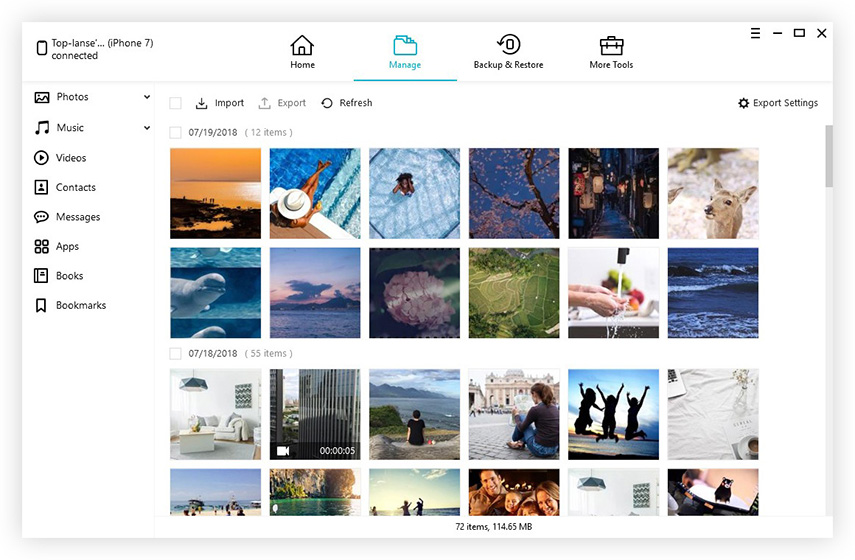
4. 전송할 비디오를 선택하거나 모두 선택하십시오. 이제 "내보내기"를 클릭하면 탭을 클릭하면 삼성 장치의 위치를 선택할 수있는 작은 창이 나타납니다.

방법 2 : Google+를 통해 iPhone에서 iPhone으로 비디오를 전송하는 방법
Google 드라이브를 사용하면 매우 간편하게 전송할 수 있습니다.iPhone에서 삼성으로의 비디오. 아주 쉽고 이해하기 쉬운 방법으로 Google 드라이브를 사용할 수 있습니다. Google+는 Google 드라이브의 클라우드 저장소를 사용하므로 저장 문제는 없습니다.
1. iPhone과 삼성 폰을 Wi-Fi에 모두 연결하십시오.
2. iPhone에서 Google+ 앱을 다운로드하여 실행하고 Google 계정에 로그인하십시오.
3. 이제 사진 페이지를 백업하고 자동 백업을 켜십시오. 잠깐 동안 카메라 롤로 사진을 백업 할 수 있도록하십시오.

4. 이제 삼성 휴대 전화에서 Google+를 실행하고 Google 계정에 로그인하십시오.
5. 사진 옵션으로 가면 거기에서 사용할 수있는 모든 iPhone 사진을 찾을 수 있습니다.
방법 3 : Shareit을 통해 iPhone에서 iPhone으로 비디오를 보내는 방법
SHAREit은 가장 빠른 앱 중 하나입니다.iPhone에서 iPhone으로 동영상을 전송하는 데 사용됩니다. SHAREit은 iPhone에서 iPhone으로 비디오를 가져 오는 방법을 알고 싶다면 큰 해결책이 될 수 있습니다. 방법은 다음과 같습니다.
1. 귀하의 아이폰에서 SHAREit를 실행하십시오. '보내기'옵션을 탭하면 '동영상'탭으로 이동하여 공유 할 파일을 선택할 수 있습니다. 비디오 파일을 선택한 후 "확인"버튼을 누릅니다.

2. 삼성 전화기에서 SHARTit 앱을 실행합니다. '수신'버튼을 탭합니다. iPhone에서 삼성 전화가 감지 될 때까지 기다립니다.
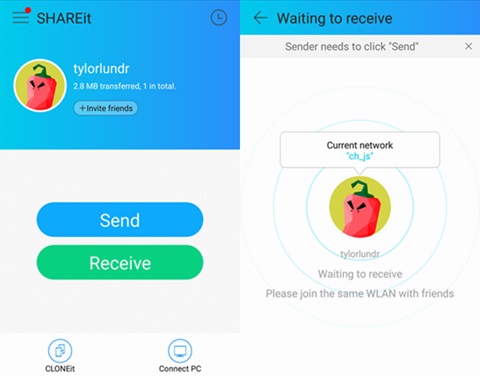
삼.iPhone을 확인하면 스캔 중에 삼성 장치를 찾을 수 있습니다. 삼성 기기의 아바타를 볼 수 있습니다. 해당 아바타를 누르면 동영상이 삼성 기기로 전송됩니다.

방법 4 : 끌어서 놓기로 iPhone에서 iPhone으로 비디오를 보내는 방법
드래그 앤 드롭은 매우 간단하고 쉬운 방법입니다.iPhone에서 iPhone으로 동영상을 보내십시오. iPhone의 비디오 / 데이터 폴더에있는 데이터 파일을 iTunes의 미리 설치되어있는 Samsung의 비디오 / 데이터 폴더로 끌어다 놓기 만하면됩니다. 귀하의 iPhone과 삼성 전화 모두를위한 PC와 USB 케이블은 꼭 필요한 제품입니다.
1. USB 케이블을 사용하여 iPhone과 삼성 디바이스를 PC에 모두 연결하십시오.
2. 연결이 성공적으로 완료되면 "내 컴퓨터"에있는 해당 장치 폴더와 "휴대용 장치"폴더가 모두 나타납니다.
3. iPhone의 "DCIM"또는 "Videos"폴더에서 이미지 및 비디오를 찾을 수 있습니다. 이제 이미지 및 비디오를 Samsung 이미지 또는 비디오 폴더로 드래그 앤 드롭하십시오.

방법 5 : 이메일을 통해 iPhone에서 Samsung Mobile으로 비디오를 전송하는 방법
이메일은 매우 쉬운 방법으로iPhone에서 삼성 폰으로 비디오를 전송하십시오. 그러나 이메일을 통해 대용량 파일을 보낼 수는 없으며 대용량 파일을 전송할 때 문제가 될 수 있습니다. 각 이메일에는 20MB (약) 미만의 작은 파일 만 허용됩니다.
1. 먼저 iPhone 앨범에서 전송할 비디오를 선택하십시오.
2. 왼쪽 하단에있는 공유 아이콘을 누르고 전자 메일을 선택하십시오.

3. 선택한 동영상은 자동으로 첨부되며 Samsung에 수신 할 이메일 주소를 입력 할 수 있습니다.

4. 삼성 전화에서 이메일에 로그인하고 비디오를 내부 메모리로 다운로드하십시오.
이 기사를 읽은 후에는아이폰에서 삼성 기기로 비디오를 전송하는 방법에 대해 혼란 스러울 필요는 없다. 아이폰에서 삼성이나 맥 / PC로 모든 파일을 전송하는 최선의 방법은 Tenorshare iCareFone을 사용하는 것이다.이 소프트웨어는 최고의 아이폰이다. 파일 전송 소프트웨어를 인터넷에 저장하면 처음 사용하는 경우에도이 소프트웨어를 사용하게됩니다.









